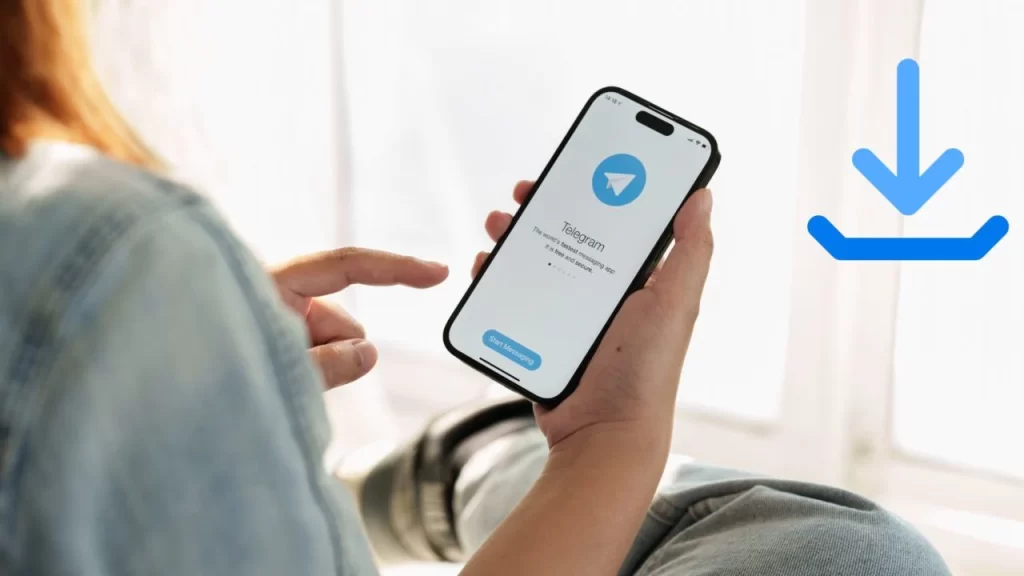Telegram有电脑版吗?
be925b
2025-05-01
是的,Telegram有电脑版。它提供了适用于Windows、macOS和Linux系统的桌面客户端。用户可以从Telegram官网直接下载相应的安装程序,或者通过各平台的应用商店进行安装。电脑版Telegram支持大部分移动端的功能,包括消息发送、文件分享和视频通话等。

Telegram电脑版概览
电脑版Telegram的功能特点
- 跨平台同步:Telegram电脑版完美支持多平台同步,无论是消息、群组还是文件,都可以在手机和电脑间无缝同步,让用户在任何设备上都能接续之前的会话。
- 安全性和隐私:Telegram电脑版继承了其移动版的高级安全协议,包括端到端加密的秘密聊天,确保用户通讯的私密性和安全性。
- 丰富的功能:除了基本的发送消息和文件,Telegram电脑版还支持创建群组、频道,发送大文件(最高可达2GB),以及创建和管理机器人等高级功能。
如何从官网下载Telegram电脑版
- 访问Telegram官网:打开浏览器,输入 Telegram官网 的URL,访问Telegram的主页。网站会自动检测您的操作系统,推荐相应的下载版本。
- 选择适合的版本:在Telegram官网的下载页面,根据您的操作系统(如Windows、macOS或Linux)选择合适的电脑版Telegram进行下载。官网提供了不同版本的安装包,包括便携版和安装版。
- 安装应用程序:下载相应的安装文件后,按照提示进行安装。安装过程通常非常简单,只需几分钟即可完成。安装完成后,启动Telegram,按照屏幕提示输入您的手机号码进行登录或注册。
安装Telegram电脑版
在Windows系统上安装Telegram
- 下载安装文件:访问Telegram的官方网站,导航至下载部分,选择Windows版本。点击下载后,保存.exe安装文件到您的计算机。
- 运行安装向导:下载完成后,双击.exe文件开始安装过程。按照安装向导的指示进行,通常包括接受许可协议、选择安装路径等步骤。
- 完成安装并登录:安装完成后,启动Telegram。首次运行时,您需要输入您的手机号码进行验证,之后输入发送到您手机的验证码,即可开始使用Telegram电脑版。
在macOS系统上安装Telegram
- 从App Store下载:打开您的Mac上的App Store,搜索“Telegram”。找到Telegram应用后,点击“获取”,然后“安装”,使用您的Apple ID进行下载。
- 直接从官网下载:也可以选择直接从Telegram官方网站下载macOS版的Telegram。访问telegram.org,选择适用于macOS的下载链接,下载.dmg安装文件。
- 安装和启动应用:下载的.dmg文件打开后,通常需要将Telegram应用拖拽到您的“应用程序”文件夹中。拖放完成后,从“应用程序”文件夹中找到Telegram并打开,输入手机号码并验证,即可开始使用。

Telegram电脑版与手机版的区别
功能比较:电脑版与手机版
- 界面和操作:电脑版的界面更宽敞,支持多窗口操作,使得同时处理多个对话更为方便。而手机版界面更紧凑,主要优化了触控操作和移动使用。
- 文件处理能力:电脑版在处理大文件和多文件传输方面更为高效,用户可以直接拖放文件到对话中,这在手机版上则显得较为繁琐。
- 通知设置:电脑版允许更详尽的通知定制,例如可以更精确地设置工作时间内的免打扰模式,而手机版的通知则多依赖于手机系统的设置。
用户体验:电脑版和手机版的差异
- 输入体验:电脑版提供了完整的键盘输入体验,适合长文本的输入和编辑,这在手机版上则相对有限,尤其是在快速交流需求较高的环境下。
- 移动性和可访问性:手机版的最大优势在于可以随时随地访问,适合快速回复和查看消息。电脑版虽然在功能上更全面,但需要电脑设备才能使用,这在移动性上有所不便。
- 功能集成:电脑版通常在集成第三方应用方面有更好的表现,例如可以更方便地与其他软件如邮件客户端或办公软件结合使用,而手机版在这方面则受限于手机操作系统的集成能力。

Telegram电脑版的高级功能
使用机器人在Telegram电脑版
- 寻找和添加机器人:在Telegram电脑版中,您可以通过搜索框输入机器人的名称或用户名来寻找机器人。常见的机器人有翻译、天气预报、游戏等。找到后点击“开始”即可开始与机器人互动。
- 创建自己的机器人:通过与BotFather(一个官方机器人,用于创建和管理机器人)对话,发送/newbot命令,按照指示完成机器人的创建。您将获得一个API token,用于配置和控制机器人。
- 利用机器人进行自动化操作:许多机器人提供自动化服务,如内容管理、消息通知、或集成外部API。在电脑版上使用这些机器人,可以极大提升您的工作效率和互动体验。
自定义Telegram电脑版的设置
- 调整通知设置:在电脑版Telegram中,用户可以非常详细地设置通知偏好,包括声音、桌面弹窗和消息预览。通过“设置”->“通知和声音”,调整每种消息类型的通知方式。
- 更改界面主题:Telegram电脑版支持多种界面主题,包括深色模式和自定义主题。您可以通过“设置”->“聊天背景”选择或创建一个新的主题,改变应用的外观和风格。
- 使用高级聊天管理功能:电脑版允许用户创建聊天文件夹,管理大量聊天。可以根据聊天类型、参与度或个人喜好将聊天归类,通过“设置”->“聊天文件夹”来配置这些选项。

优化Telegram电脑版使用体验
提升Telegram电脑版的安全性设置
- 启用两步验证:在Telegram电脑版中设置两步验证可以大大增加账户的安全性。进入“设置”->“隐私和安全”->“两步验证”,设置一个额外的密码,每次登录新设备时除了短信验证码外,还需要输入这个密码。
- 管理活动会话:定期检查“设置”下的“设备”或“活动会话”部分,查看所有登录账户的设备。如果发现未授权的活动,可以远程终止那些会话,以保护账户安全。
- 加密重要对话:使用电脑版的“秘密聊天”功能,可以实现端到端加密,确保只有对话双方可以读取消息。秘密聊天不会在云端保存,提供更高级别的隐私保护。
提高Telegram电脑版的消息管理效率
- 使用聊天文件夹:组织聊天可以极大提高消息管理的效率。在“设置”中创建文件夹,按聊天类型(如工作、个人、群组)或未读状态筛选聊天。这样可以快速访问重要对话,避免信息过载。
- 快捷键的使用:掌握Telegram电脑版的快捷键可以加速日常操作。例如,使用“Ctrl+N”快速创建新的消息,“Ctrl+F”搜索聊天,“Alt+上/下箭头”快速在聊天之间切换。
- 设置消息自动删除:为了管理存储空间和保持聊天窗口的清洁,可以设置消息的自动删除。在任何聊天窗口,点击“…”->“清除历史记录”->选择“自动删除”并设置时间范围,如24小时或7天。
Telegram电脑版支持哪些操作系统?
Telegram电脑版支持多种操作系统,包括Windows、macOS和Linux。用户可以根据自己的系统需求选择相应的版本下载安装。
Telegram电脑版的功能是否与手机版相同?
Telegram电脑版提供了许多手机版上的功能,包括文本消息、媒体文件传输、群组和频道等。同时,电脑版还支持一些高级功能,如创建机器人、自定义通知设置等。
如何在电脑版Telegram上保证账户安全?
确保账户安全的措施包括启用两步验证,定期检查活动会话,以及使用复杂的密码。电脑版还允许用户查看所有登录设备,并可以随时结束任何异常会话。